复合曲线是对象(如直线、圆弧、曲线和曲面边)的连续边界。您也可以沿着开放的、三角形化符号(.stl 或 .dmt 文件)的边创建复合曲线。
创建复合曲线的步骤:
- 创建要从其创建复合曲线的项目。
- 单击“线框”选项卡 >“创建”面板 >“复合曲线”以显示“创建复合曲线”工具栏:

- 单击一个项目。例如:
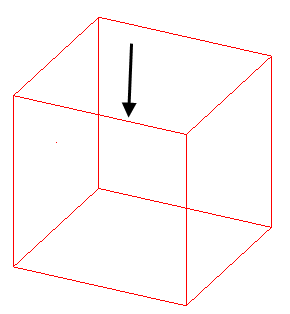
复合曲线的起点将标有星号。PowerShape 将自动从距离单击位置最近的项目终点继续选择项目:
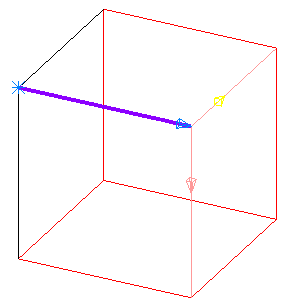 注: 选择项目之前,可以通过单击工具栏上的
注: 选择项目之前,可以通过单击工具栏上的 按钮设置开始和结束标记,以指示复合曲线的开始和结束位置。
按钮设置开始和结束标记,以指示复合曲线的开始和结束位置。
- 使用工具栏从项目组中指定复合曲线。
控制面板上的每个按钮如下所述:
 曲面标记 - 切换此按钮可显示或隐藏曲面标记。创建复合曲线的过程中可以随时显示或隐藏曲面标记。
曲面标记 - 切换此按钮可显示或隐藏曲面标记。创建复合曲线的过程中可以随时显示或隐藏曲面标记。
选择“曲面标记”以使用两条平行线在其基础曲面上自动标记所选项目
 。这些平行线是曲面标记:
。这些平行线是曲面标记:
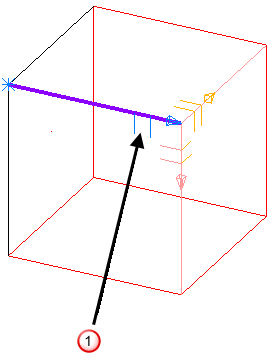
如果要更改第一个所选项目的基础曲面,请单击“复合曲线”工具栏上的“向后”按钮
 ,或“回倒”按钮
,或“回倒”按钮  ,然后选择所需曲面上的曲面标记。
,然后选择所需曲面上的曲面标记。
回倒复合曲线时,项目将被取消选择,且该复合曲线所有可能的路径都将标记曲面标记和箭头:
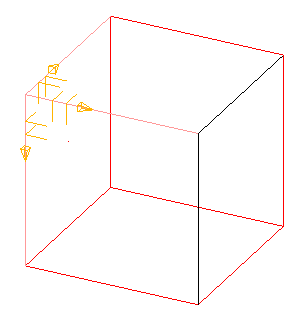
每个曲面都包含沿特定路径的曲面标记。
如果单击曲面标记,路径将被选中并变为与标记的曲面相关。
注: 在曲线上创建复合曲线时,复合曲线将保留所有从属点。如果单击“复合曲线”工具栏上的“向前”
 按钮,粉色项目和曲面标记将被选中。
按钮,粉色项目和曲面标记将被选中。
 重设 - 单击此按钮可从当前选择中删除所有项目。这使您可以开始创建新的复合曲线。
重设 - 单击此按钮可从当前选择中删除所有项目。这使您可以开始创建新的复合曲线。
 开始标记 - 单击此按钮可设置开始标记。
开始标记 - 单击此按钮可设置开始标记。
 回倒 - 单击此按钮可将选择回倒至上一个分支或开始位置(如果不存在分支)。
回倒 - 单击此按钮可将选择回倒至上一个分支或开始位置(如果不存在分支)。
如果在第一个项目处于选中状态时单击此按钮,则项目将被取消选择,并且复合曲线所有可能的路径都将在项目的起始位置进行标记。如果再次单击它,所有标记将被删除,并可以开始创建新的复合曲线。
如果在单击“快进”后单击此按钮,则在执行快进之前,复合曲线会返回到其位置。
 向后 - 单击此按钮可删除所做选择中的最后一个项目。
向后 - 单击此按钮可删除所做选择中的最后一个项目。
如果在第一个项目处于选中状态时单击此按钮,则项目将被取消选择,并且复合曲线所有可能的路径都将在项目的起始位置进行标记。如果再次单击它,所有标记将被删除,并可以开始创建新的复合曲线。
 向前 - 单击此按钮可前进到下一个分支点。选择下一个几何形体。
向前 - 单击此按钮可前进到下一个分支点。选择下一个几何形体。
如果选择路径,则在单击“向前”按钮时被选中的项目将显示为粉色(使用默认颜色方案)。
可以选择未与当前选择连接的对象。如果这样做,将显示一个对话框,询问您需要一个笔直跨,还是需要一个保留从最后一个对象的终点到新对象的切线的跨。
 快进 - 这将继续选择项目到结束标记或最后一个项目。PowerShape 如何继续选择项目是由“选项”对话框上“复合曲线”页面中设置的“方向策略”确定的。
快进 - 这将继续选择项目到结束标记或最后一个项目。PowerShape 如何继续选择项目是由“选项”对话框上“复合曲线”页面中设置的“方向策略”确定的。
 结束标记 - 单击此按钮可设置结束标记。
结束标记 - 单击此按钮可设置结束标记。
 反转 - 单击此按钮可从复合曲线的另一端添加或删除对象。
反转 - 单击此按钮可从复合曲线的另一端添加或删除对象。
 保存 - 单击此按钮可将所做的选择保存为复合曲线。或者,您可以在曲线上单击鼠标右键以保存。
保存 - 单击此按钮可将所做的选择保存为复合曲线。或者,您可以在曲线上单击鼠标右键以保存。
 分支点方向 - 选择“快进”模式下前进的方向。
分支点方向 - 选择“快进”模式下前进的方向。
 选项 - 打开“选项”对话框的“曲线”页面。
选项 - 打开“选项”对话框的“曲线”页面。
 退出 - 关闭“创建复合曲线”工具栏。
退出 - 关闭“创建复合曲线”工具栏。
- 创建了复合曲线之后,可以继续创建复合曲线或单击“选择”
 或“退出”
或“退出” 以删除工具栏。或者,单击鼠标右键以关闭“复合曲线”工具栏。
以删除工具栏。或者,单击鼠标右键以关闭“复合曲线”工具栏。